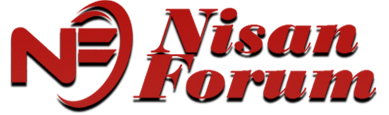A
ayaz38
Misafir
flatcast radyo bilgiler, radyo kullanımı, radyo özellikler
Mesaj: #1
flatcast radyo bilgiler, radyo kullanımı, radyo özellikler,
DES?GN TOOL KULLANIM ANLATIMI
Tools-Penceresi
Presets Selection-Penceresini gerekmedi?i zaman kapata bilirsiniz, tekrar açmak için yayin penceresinde sa? fare tusu tiklayip [Presets] veya [Design tool] seçmeniz yeterlidir.
Presets/ Design Tool Modu
Yayini açti?inizda Tools-Penceresi, Preset Selection modunda.
Presets Selection penceresinde önceden hazirlamis oldunuz veya Flatcast’in hazir temalarini seçe bilirsiniz. Temalari düzenlemek için [Design Tool]-tusuna basmaniz yeterli.
simdi Design Tool modunda nesneleri tiklayarak (chat.button...sesseriti ..vs.) yerlerini ve büyüklüklerini de?istire bilirsiniz.
Yeni Tema / Preset hazirlamak
Yayin Penceresini sifirlamak için ve yeni bir Tema yapmaniz için [Preset]->[New] tiklayin. Yeni Tema yapmak istedi?inizden emin misiniz diye sorusunu onayladiktan sonra, arkaplan ve nesneler silinecektir. Tema yapmaya baslayin.. [Insert] bölümünden nesneler ekliye bilirsiniz bunu alt tarafta daha detayli anlataca?im
Kayit edilmis Temayi açmak için
Daha evvel belirtti?imiz gibi, çift sol fare tusu ile Preset Selection Penceresinden Temanizi seçin.
Tema kayit etmek
Design Tools-Penceresinde ilk evvel bir isim seçin örnek: "Yeni Tema" ve Save-tusunu tiklayin (siyah Disket). Temaniz kayit edildi. Daha sonra kolaylikla yeniden bu temaya geçebilirsiniz. Daha evvel verilmis bir isim seçtiyseniz "eski" Temayi de?istirmek ve yeniden kayit etmek istedi?inizden emin misiniz diye sorulacaktir.
Kayit edilen bir temayi silmek
Silmek istedi?iniz Temayi seçin ve Delete-Tusuna veya (kirmizi X) isaretini tiklayin. Silmek istedi?inize eminisiniz sorusunu onayladiktan sonra Tema silinecektir.
Tüm Temalari Silmek
Tüm temalari silmek istiyorsaniz Menüde [Preset] -> [Delete All] seçiniz. Emin misiniz sorusunu tekrar onaylamalisiniz
Temalari Pc`ye kayit etmek (*.fcp)
Tools Penceresinde [Preset]->[Export to File] seçiniz. Yedeklemek istedi?iniz Tema isimlerini isaretleyin ve [ok] seçin. Bu *.fcp dosyasi ne ise yarar? *fcp belgesini bir arkadasiniza yollaya bilirsiniz ve/veya baska bir bilgisayara geçire bilirsiniz, böylece yeniden tema hazirlamaniza gerek yok.
Uyari: resim nesneleri ve arkaplan URL olarak eklenmeli.
*fcp Tema Bilgisayarinizdan Toolsa geçirmek
Menüdeki [Preset]->[Import from File] seçene?i ile fcp yani hazir temalari Toolsa ekliye bilirsiniz. Not: FCP belgesi tek Flatcast Producer Tools ile açilabilir, bilgisayarinizda hiç bir program ile açamazsiniz. [Import from File] tiklayarak temanizi seçtikten sonra Preset Selection Penceresinde göreceksiniz
Standart Temalari geri getirmek
sayet Standart Temalari yanlislikla sildiyseniz veya düzeni bozduysaniz Menüde [Preset]->[Restore Defaults] imkani ile Flatcast’in kendi Temalarini geri getire bilirsiniz.
Arkaplan Resmi eklemek
Temaniz için arkaplan gerekir aksi takdirde tek beyaz bir sayfa görülecektir. Url= Resim Internete kayitli (örnek: Resim barindirma siteleri directupload gibi veya kendi serverinizden
Arkaplani Interneten eklemek
Bunun için [background] -> [URL ] seçip, açilan adres çubu?una Linki eklemelisiniz örnek: delü ol üye ol olmadi login ol .
Bu yöntem ile Resim hem sizde hem’ de dinleyicilerinizde aninda açilacaktir. Linki hatali yazdiysaniz Sayfa beyaz kalacaktir.
Arkaplani silmek
Arkaplani silmek için Silgi-Tusunu ve/veya [Clear] seçmeniz yeterli.
Lock Tusu
Design Tool modunda oldu?unuz zaman [View] -> [Lock]-Tusunu (küçük kirmizi Anahtar) tiklayarak Preset Selection görüntüsüne sahip olacaksiniz ve Temadaki nesneleri deneye bilirsiniz.
Yayin devretmek
Radyo Yayini sonlandirmadan baska bir sunucuya (DJ’e) yayini devrede bilirsiniz. Bunun için gereken islemler:
• Dj’leriniz Sid numarasini ve Yayin sifresini bilmeleri gerekiyor
• Sadece Sid ve Yayin sifresini bilen DJ yayini ala bilir
• Router ve Firewall (Güvenlik duvari) kullaniyorsaniz (Port 40123 UDP ) Port yönlendirilmesi yapmalisiniz. Bunun için gerekli bilgileri Forumumuzda bulabilirsiniz
Yayindaki sunucu Tools Penceresinde [Options]->[Allow Take Over] isaretlemeli. Ancak böyle di?er dj`e yayini devrede bilir. Yayini alacak sunucu, flatcast.com sitesine kendi Nicki ile giris yapmali ve BURADAN Sid ile yayin sifresini verdikten sonra Get Stream tiklayarak yayini ala bilir.
VİDEO
Yayinda Webcam görüntüsü açmak istiyorsaniz Design Tool moduna geçin ve [Insert]->[Video] seçiniz. Sol fare tusu ile ekranda açilan Video görüntüsünün yerini ve boyutunu de?istire bilirsiniz. Video özeli?inin ayarlari:
Qualität/ Kalite
Sa? fare tusu ile Video Penceresine tiklayiniz ve [Video]->[Quality] seçiniz, böylece Video görüntüsün kalitesini de?istire bilirsiniz:
Pause/ durdur
Sa? fare tusu ile Video Penceresine tiklayiniz ve [Video]->[Pause] seçin. Böylece Webcam görüntüsünü durdura bilirsiniz
Video silmek
Sa? fare tusu ile Video Penceresine tiklayiniz ve [Video]->[Remove] seçin, böylece Webcam görüntüsünü yine kapatabilirisiniz.
Chat alani
Dinleyicilerinize radyo yayinin yaninda Sohbet imkani vermek istiyorsaniz Menüde [Insert]->[Chat] seçerek Chat alani ekliye bilirsiniz. Gördü?ünüz gibi 4 nesne geliyor
1. Yazi çubu?u
2. Chat kismi
3. Chat alani için scroll çubu?u
4. Üye listesi
Buttonlar
Design Tool Modunda Chat alaninda çift sol fare tusu tiklayarak Chat-Properties-Penceresini açabilirsiniz. Bu Pencerede buttonlari seçebilirsiniz
Color / Renk
[Foreground]-Tusu Üye listesinde Ziyaretçilerin ve yazi çubu?undaki yazi rengini seçebilirsiniz. [Background]-Tusu ile yazi çubu?unun arka plan rengini de?istire bilirsiniz.
Send Button
[Send Button] sayesinde Dinleyicileriniz klavyede [enter] tusu tiklamadan mous ile send buttonuna tiklayarak mesajlarini yollaya bilir.
User Listbox / Üye Listesi
[User Listbox], Üye listesini açip kapatmak için.
Üye listesinde nick alt çizgili ise kayitli nick demektir, altçizgi olmayan nickler "guest nickleridir" . Kayitli bir nickin üzerine sol fare tusu ile tikladi?inizda Profili açilacaktir, sa? fare tusu ile sayet özeller açik ise bu kullanici ile özel yazisma imkaniz var
Textbox / Chat alani
Chat alanini açip kapatmak için. chat alanini bir defa tiklayarak yesil çerçeve göreceksiniz bu çerçevenin köselerinden büyüklü?ünü ve yerini de?istire bilirsiniz
Scrollbar / Scroll cubugu
Chat alanindaki yazilari yukari asa?i indirmek içindir, ayni bir Internet sayfasindaki scroll çubu?u gibi.
Bold Button / Kalin Tusu
Dinleyicileriniz kalin yazma imkani olmasi için Bold tusunu ekleyiniz.
Underline Button / Altçizgi
Dinleyicileriniz altçizgi ile yazma imkani olmasi için Underline tusunu ekleyiniz.
Italic Button / e?ri yazi
Dinleyicileriniz E?ri yazma imkani olmasi için Italic tusunu ekleyiniz.
Strikeout Button/ çizik çekmek
Dinleyicileriniz yazdiklari mesajlarina çizik atmak içindir örnek deneme mesaj
Smilies Button / Smilies eklemek
Dinleyicileriniz smilies yollamalari için Smilies buttonu ekleyin.
Login Button
Dinleyicileriniz kullanici ismi ve sifresi ile giris yapabilmesi için Login Buttonu ekleyiniz.
User Color Button / Renk seçimi
Chatte yazi rengi seçilmesi içindir.
Text Bigger Button
Zoom + yani yaziyi büyütmek için.
Text Smaller Button
Zoom - yani yaziyi ufaltmak içindir .
Save To File Button
Save tusu sayesinde Radyoda yazilan mesajlari bir not defterine kayit etmek içindir. Kayit save tusu tiklandiktan sonra basliyor ve tekrar basilincaya kadar yazilan mesajlari kayit ediyor.
Private allowed
Isaretli ise özelde sohbet imkani açik demekdir.
Chat kullanimi
Genel olarak Chatin iki isletim türü var, "safe chat" ve "open chat"
Önemli: Yayin devrettikten sonra veya yeni baslattihniz zaman chat "Safe Chat" modunda acilir
Isletim türleri arasindaki farklar:
"Safe Chat"
Kayitsiz ve /veya kayitli dinleyici girdiginde Dj tarafindan acilmasi lazim, aksi taktirde bu dinleyici chat sayfasini okuyamaz ve sadece dj ile özelden yazisabilir
Sayet bir dinleyicinin durumu ise Dj tarafindan acilmadan direk sohbete katila bilir.
Durumu ise ilk evvel dj tarafindan kisitlamasi kaldirilmasi lazim."Open Chat"
Kayitli ve kayitsiz dinleyici, (bloke) olmadigi sürece direk sohbete katila bilir.
Dinleyici statüsleri
4 farkli statüs mevcut
Tek "Open Chat" modunda yazisa bilir
DJ onayi olmadan hemen Sohbete katilabilir
Bu durumda tek DJ ile Özelden yazisa bilir, diyer Dinleyiciler yazilanlari okuyamaz arti ortaya yazilmis bir mesaj bu durumda silinmis oluyor.
esittir , fakat bu durumda bu dinleyici kimseyle yazisamaz arti üye listesinden Nicki cikiyor yani birnevi Ban
Sol Fare tusu ile veya tiklandigi zaman izinler artiyor, sag fare tusu ile ise izinler azaliyor ...
Strg-Taste (Ctrl) + sol fare tusu ile moduna gecebilirsiniz (tek kayitli üyelerde Calisir)
ve yayin devrettikden sonra veya yeni baslatildiginda bu durum kaliyor!!!
Chat alanini temizlemek
Chat alaninin temizlemek icin, yayin penceresinde sag fare tusu ile [Chat]->[Delete Chat] secin
Üye listesi Siralamasi
Üye listesini siralamak icin sag fare tusunu chat alaninda tiklayiniz [Chat]->[User Sorting] ve siralamayi seciniz.
* Default: Standart
* Aa - Zz: Alfabeye göre
* Zz - Aa: Alfabe geri
* New User on Top: Son giren dinleyici en üst sirada
* Last Chatter on Top: Son mesaj yollayan dinleyici nicki en üstte
Chati kaldirmak
Design Tool modunda sag fare tusu ile chat alanina tiklayin ve [Chat]->[Remove] seciniz.
YAZI EKLME VE D?YER B?LG?LER
Text
Yayin penceresine en fazla 16 satir ekleye bilirsiniz, bunun için sa? fare tusunu tiklayiniz ve menüde [Insert]->[Text] seçin. istedi?iniz satiri yazi çubu?una yaziniz ve ENTER tusuna basiniz bu pencereyi ekraninizda istediginiz yere yerlestirebilirsiniz
Satir Düzenleme
[Text]->[Edit] seçerek satiri düzenleye bilirsiniz.
Yazi Boyutu
[Text]->[Set Size] seçerek yönlendirici ile yazi boyutunu de?istire bilirsiniz.
Yazi rengi
[Text]->[Set Color] seçerek yazi rengini de?istire bilirsiniz.
seffaf yazi
[Text]->[Set Alpha] seçerek yaziyi seffaflastira bilirsiniz.
Görünmez yazi
[Text]-> [Visible] seçerek yaziyi dinleyicilere kapatabilirsiniz.
Satir Komutlari
# tusu ile ekrana kisa komut yazabilirsiniz. Komutlar :
## ekrana # isaretini eklemek icin
#0 anket sistem sonuçlari
#1 - #7 ankete 1 - 7 seçene?in yüzdelik göstergesi
#A Sanatçi ismi
#B Kalin Yazi
#C Radyodaki dinleyici sayisi
#D sarki ismi
#F Radyoda durdu?unuz süreyi gösterir
#G Saati gösterir
#H Peer-To-Peer isleminde ba?li olan Client sayisi
#I E?ri yazi
#L Satir atlama
#N Her Dinleyicide kendi nicki görünür
#O suanki Bant genisli?i
#Q gönderilen verim
#R alinan verim
#S Yazinin ortasi çizik
#T Total girisler, radyonuzu açti?iniz günden bu yana kaç kisi radyoya girdini gösteren sayaç
#U Altçizgi
#V Sürüm bilgisi, flatcast Producerin sürümünü gösterir
#W bereits übertragener Anteil des Datei-Objekts in Prozent
#X bereits übertragener Anteil des Pfad-Objekts in Prozent
#Y Namen der aktuelle Datei des Pfad-Objekts
Örnek: “Hosgeldin #n” yazarsaniz, radyo penceresinde “Hosgeldin dinleyicinin ismi “
Text Silmek
[Text]->[Remove] seçerek satiri yayin penceresinden silebilirsiniz.
DESKTOP
Desktop sayesinde dinleyiciye masaüstünde yapdigniz bir calismayi aktara bilirsiniz, birnevi uzaktan yardim görevini görür. Bilgisayariizda yapdigniz islemler Radyo ekraninda yayinlaniyor
[Insert]->[Desktop] secerek beyaz bir pencere acilacakdir.
örnek: Bilgisayarinizda Paint ile bir resim cizecekseniz Paint Penceresini , radyo ekraninda acilan beyaz pencerenin üzerine getirdignizde dinleyicilerinize bu aynen aktarilcakdir.
[Desktop]->[Catch Window] sayesinde Dinleyiciye aktarmak istedigniz görüntüyü yakalaya bilir ve otomatik olarak [Desktop] penceresininüzerine yerlestiriyorsunuz.
Daha iyi bir sonuc almak icin:
* Görsel efektleri kapatiniz
* Menü altinda gölge gösterimini kapatiniz
* Renk kalitesini 16 bit e düsürün
PLAYER
Slayt show derken flatcastin original preset de bulunan
Flatcast f5 - ChatRadio Island
sol alt kösesindeki degisen resim palyerini anlatiyoruz
ilk önce tools penceresinde "Design Tool" moduna giriyorsunuz sonra
toolsda insert - player seciyorsunuz
player penceresinde sag fare tusu tiklayarak menüde add url den resimleri ekliyoruz
[Add File]
Bilgisayardan resim ekle.
[Add URL]
à nternetten link olarak resim eklemek.
[Loop]
Slayt gösterisini döngü seklinde oynatmak icin.
[Delete File]
Secilen resimi silmek icin.
[Move Up]
Resmi oynatma siralamasinda üste gecirmek.
[Move Down]
Resmi oynatma siralamasinda alta gecirmek.
[Properties]
Slayt gösterisinin hangi zaman diliminde gösterilmesi.
[Play]
Slayt göstergesini baslatmak.
[Visible]
Visible isaretli ise slayt gösterisi dinleyicilere kapali
[Remove]
Slayt gösterisini silmek icin.
Path
Path özeligi ile dinleyicilerinize herhangi bi belge yollayabilirsiniz formati önemli. [Insert]->[Path] secerek acilan Pencerede Bilgisayarinizda bir klasör secip Dinleyciye o klasörün icinde bulunan belgeleri yollayabilirsiniz.
URL/ Link eklemek
Bu nesne sayesinde, Radyo ekranina link yani www adresi örnek site. com ) secip acilan adres cubuguna resim linkini ekleyin. Enter tusunu tikladiktan sonra resim yayin pencerenizde görünecektir. Linkde hata yaptiysaniz resim yüklenmiycektir.
Resmi bilgisayardan eklemek
Resmi bilgisayardan eklemek icn menüde [Picture]->[Source]->[File] secip, acilan pencerede resmi bilgisayarinizdan secin ve ekleyin. Resim boyutu ne kadar büyük ise dinleyici okadar gec acilir.
Resmi ses seriti olarak kullanmak
Sesceriti olarak resim eklemek istediginizde, sag fare tusu ile resmin üzerine tiklayin ve menüde [Picture]->[Use as Volumeter] secin, böylece resim sarkinin ritmine göre hareket edecektir
Multiple Choice
Anket sistemi eklemek icin [Insert] ->[Multiple Choice] seciniz.
Ayaz-38